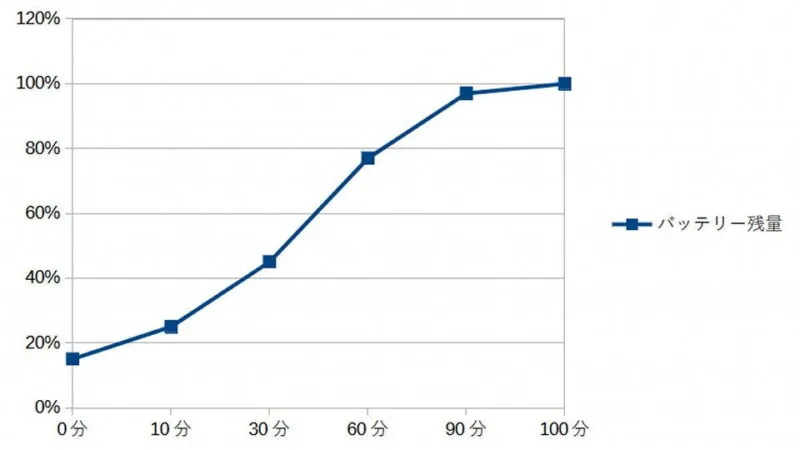Surface Goの充電には “Surface Connect” を使う専用充電器を用いるのが一般的ですが、USB Type-Cを使って充電することもできるようなので、Anker PowerPort Atom PD 1を使って充電してみました。
Surface Goを充電するには?
Surface GoにはSurface Connectで接続する専用の充電器が同梱されています。充電する際には専用充電器での充電が推奨されていますが、スマートフォン/タブレットと同様にUSB Type-Cを使って充電をすることも可能です。
USB Type-Cを使って充電できるとは言っても、スマートフォン用の充電器では出力が足りず「充電できない」と言うことも多いので、タブレット用など高出力な充電器が必要な場合があります(ちなみにSurface Connectによる専用充電器の出力は24W)。
Surfaceシリーズの中には一部でスマートフォンなどに採用されているUSB PD(Power Delivery)に対応している機種もあるようですが、Surface Goは残念ながら非対応なので注意してください。
USB Type-Cで充電してみる
持ち運びに便利な充電器として Anker PowerPort Atom PD 1(最大30W) を購入したので、これを使ってSurface Goを充電してみました。前述したようにSurface GoはUSB PD(Power Delivery)に非対応なので、PowerPort Atom PD 1の性能をフルには発揮できませんが、それでも充電は可能でした。
バッテリーの残量が15%の状態から充電を開始し、100%になるまでの時間を計測してみました。バッテリーの状態を確認する以外はスリープさせています。
| 経過時間 | バッテリー残量 |
|---|---|
| 0分 | 15% |
| 10分 | 25% |
| 30分 | 45% |
| 60分 | 77% |
| 90分 | 97% |
| 100分 | 100% |
概ね10分で10%の増加量で充電量が増加するにしたがって充電スピードは下がっていきますが、時間をかければ100%まで充電を完了させることはできました。
ちなみに、充電量をチェックするためスリープ状態での充電を行いましたが、電源をオフにした状態でも充電は可能でした。また、使いながら充電することも可能でしたが、充電量の増え方は使いかたによって異なるでしょうから注意してください。
公式には非推奨であるため、常時にUSB Type-Cを使った充電を行うのは気が引けますが、バッテリー残量が乏しいが「もう少し使いたい」と言うときには便利かもしれません。